word加入图片怎么自动适应表格?
选择需要插入图片的单元格,点击【表格工具】-【布局】-【单元格边距】按钮,打开“表格属性”对话框,取消勾选“自动重调尺寸以适应内容”复选框,点击“确定”按钮,然后再插入图片,此时图片将自动适应单元格大小,表格就不会变形啦!
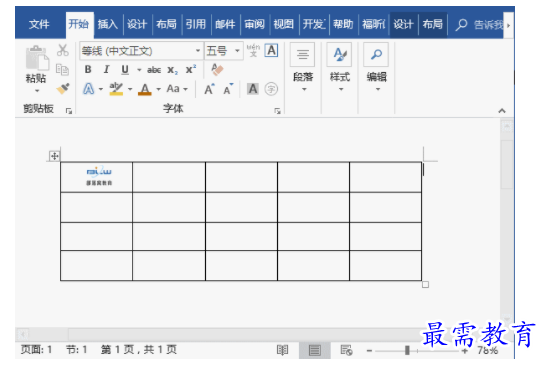

技巧提示:如果在设置“自动重调尺寸以适应内容”前表格中已经插入了图片,那么此设置将不会生效。因此,建议将图片删除并使表格恢复到原始状态后,再设置取消自动尺寸功能。
此外,当插入图片之后,你还会发现,图片与表格边线贴得很近,如图所示。


为了图文排版的美观性,我们可以自由的调整图片与表格边线之间的距离。
方法:点击【表格工具】-【布局】-【单元格边距】按钮,打开“表格属性”对话框,在“默认单元格边距”栏中设置“上、下、左、右”的数值后,点击“确定”按钮可看到图片与表格边线之间的距离发生了变化。
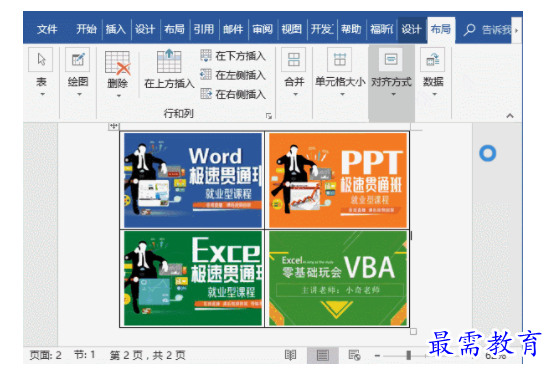

Word中,图、文、表之间排版有很大的自由性,我们还可以只对个别单元格中图片与边线间距的设置,而其他单元格及图片距离保持不变。
方法为:选择某个或多个需要更改间距的单元格及图片,单击鼠标右键,选择“表格属性”命令,在打开的对话框中选择“单元格”选项卡,点击“选项”按钮,打开“单元格选项”对话框,取消勾选“与整张表格相同”复选框,然后设置上、下、左、右数值即可调整个别单元格中图片与边线的距离。
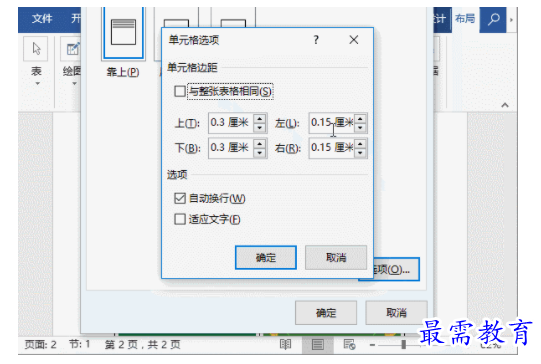

继续查找其他问题的答案?
-
Excel 2019如何使用复制、粘贴命令插入Word数据?(视频讲解)
2021-01-257次播放
-
2021-01-2227次播放
-
2021-01-2210次播放
-
2021-01-2212次播放
-
2021-01-226次播放
-
2021-01-223次播放
-
2021-01-222次播放
-
Excel 2019如何利用开始选项卡进入筛选模式?(视频讲解)
2021-01-223次播放
-
2021-01-223次播放
-
2021-01-222次播放
 办公软件操作精英——周黎明
办公软件操作精英——周黎明
 湘公网安备:43011102000856号
湘公网安备:43011102000856号 

点击加载更多评论>>